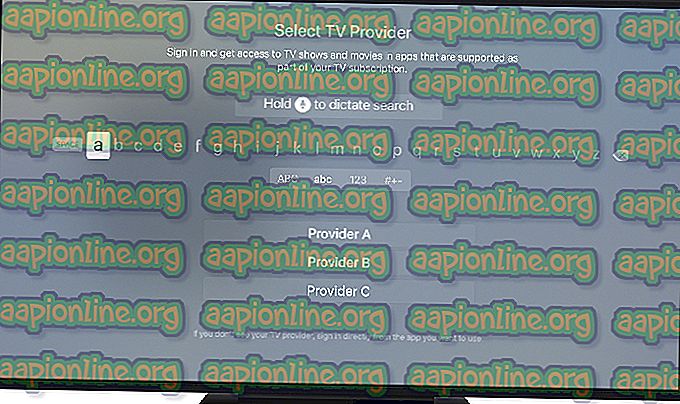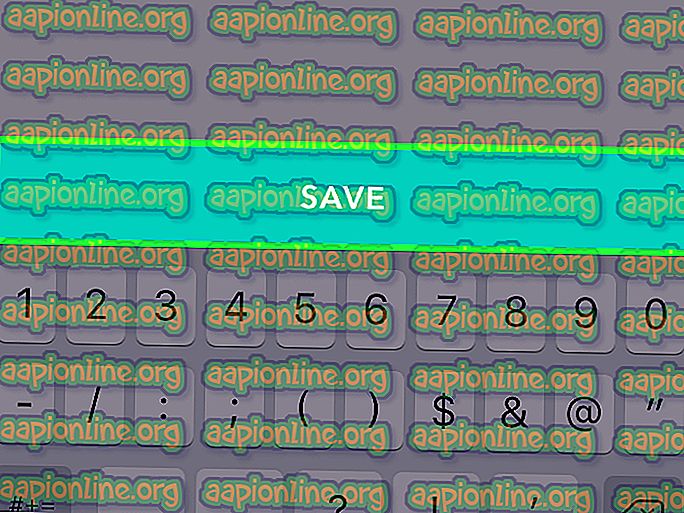Jak odemknout a kořen Huawei Mate 20
Huawei Mate 20 je výkonné zařízení Android, které je dodáváno s Kirin 980 SoC, 6 GB RAM a 128 GB interního úložiště. Huawei bohužel zrušil oficiální program pro odblokování bootloaderu pro mezinárodní zařízení, takže neexistuje žádná oficiální metoda odemknutí bootloaderu na nových zařízeních Huawei, která přicházejí s mezinárodním firmwarem.
Naštěstí je stále možné získat odblokovací kódy bootloaderu prostřednictvím služeb třetích stran. To nese poplatek, ale nasměrujeme vás pouze směrem ke službám třetích stran, které mají silnou pověst v komunitě pro modifikaci Android.
Poté, co obdržíte odblokovací kód bootloaderu, jde jednoduše o blikání některých souborů přes ADB, poté blikání Magisku pro kořenový adresář / system. Jedná se o delikátní postup, který zahrnuje několik souborů z více zdrojů, pokud budete něco pokazit, jednoduše je sledujte a komentujte.
Požadavky
- ADB a Fastboot ( viz Příručka pro uživatele Jak nainstalovat ADB ve Windows)
- Kód pro odblokování zavaděče ( další informace naleznete v další části průvodce)
Poznámka k aktuálnímu stavu odblokování bootloaderu:
- Firmware čínské verze: OEM Unlock / direct bootloader možné odemknout pomocí vývojářských možností.
- Firmware verze EU / NA: OEM Unlock je šedě v možnostech pro vývojáře. Bootloader je možné odemknout pomocí FunkyHuawei metody, pokud upgradujete na firmware .170, nebo můžete přeskočit FunkyHuawei metodu a jít přímo k bootloaderu odemknout, pokud jste obdrželi .171 firmware od operátora.
Jak získat odblokovací kód bootloaderu?
V současné době existují dvě renomované služby, které nabízejí odblokovací kódy Huawei BL. FunkyHuawei nabízí jednorázový odblokovací kód za 55 USD nebo 132 USD za neomezené blikání + BL odemykací kód.
MinistryofSolutions nabízí BL odblokovací kód za 35 USD.
Většina nadšenců doporučí FunkyHuawei, jako alternativu zmíníme pouze ministerstvo řešení.
FunkyHuawei BL Unlock Method ( doporučeno)
- Vytvořte si účet na FunkyHuawei.
- Pokud potřebujete stáhnout firmware .170 pro EU / NA, zakupte si kredit 1 FH. Jinak přeskočte, pokud již používáte firmware .170.
- Aktivujte na svém Huawei Mate 20. režim pro vývojáře. Přejděte na Nastavení> O aplikaci> klepněte na Sestavit číslo 7krát.
- Přejděte do části Nastavení> Možnosti vývojáře> povolte ladění USB.
- Přejděte do části „Select Firmware“ a použijte model LYA-Global, pokud nevidíte svůj přesný model. Vyberte firmware verze .171.
- Nainstalujte si HiSuite verzi 9.0.2.301 do počítače.
- Spusťte FHHiSuiteInstaller.exe jako správce.
- Vyberte aktualizaci, kterou chcete nainstalovat na webu FunkyHuawei.
- Přepněte telefon do režimu rychlého spuštění (s vypnutým telefonem připojte kabel USB při současném snížení hlasitosti nebo spusťte telefon s přidržením hlasitosti pomocí kabelu USB připojeného k počítači)
- V systému HiSuite zvolte Obnovení systému.
- Aktualizace se stáhne, dekomprimuje a nainstaluje. Během tohoto procesu se telefon restartuje z rychlého spuštění do režimu instalace USB.
- Ověřte, zda byl váš přístroj upgradován na firmware .171 v Nastavení> O aplikaci.
- Nyní zkopírujte svůj BL odblokovací kód z FunkyHuawei ( nebo MoS) .
- Přejděte do Možnosti vývojáře a povolte OEM Unlock, které by nyní mělo být k dispozici a nemělo by být šedé.
- Připravte si zálohu všech důležitých dat, protože odemknutí bootloaderu provede reset dat na vašem zařízení.
- Připojte svůj Huawei Mate 20 k počítači přes USB a spusťte terminál ADB ( podržte Shift + klikněte pravým tlačítkem myši v hlavní složce ADB a zvolte „Otevřít zde příkazové okno“) .
- V terminálu ADB zadejte následující příkazy:
Adb zařízení = Tím se na vašem telefonu vyvolá dialog pro párování, přijměte jej.
Adb reboot-bootloader
Fastboot zařízení
Fastboot oem unlock xxxxxxxxxxxxxxxx = Nahraďte xxxx vaším odblokovacím kódem.
- Váš telefon bude resetovat tovární nastavení dat a odemkne bootloader. Po dokončení můžete projít průvodce nastavením systému Android a znovu povolit režim vývojáře a ladění USB.
Kořen Huawei Mate 20 s Magiskem
- Nainstalujte si do svého zařízení APK Magisk Manager.
- Spusťte správce Magisk a přejděte na Nastavení> Aktualizovat kanál. Nastavte ji na Vlastní a přiřaďte jí URL //bit.ly/2N8UVlq - tato adresa URL se může změnit, zkontrolujte toto vlákno XDA.
- Vraťte se na hlavní obrazovku Magisk Manager a obnovte přejetím prstem po obrazovce dolů. Nyní by mělo být uvedeno Poslední verze> v18.0.
- Nyní potřebujete skladový soubor RECOVERY_RAMDIS.img. Můžete použít HW Firmware Finder (viz toto vlákno XDA).
- Potřebujete také aktualizační soubor L0C, někteří uživatelé hlásí, že aktualizační soubor L09 místo toho funguje. Potřebujete také update.zip pro firmware .171, najdete ho v nejnovější plné verzi aktualizace zde. Uživatel XDA také zveřejnil snímek ramdisk (původní i záplatovaný Magisk) pro Mate 20 Pro LYA-L09, můžete jej použít na vlastní nebezpečí.
- Rozbalte nejnovější úplnou verzi aktualizace v předchozím odkazu a přetáhněte soubor UPDATE.APP v balíčku zip. Otevřete ji pomocí nástroje Huawei Firmware Extractor.
- Na kartě „Aktualizovat soubor“ rozbalte a otevřete soubor UPDATE.APP. Pokud se zobrazí chyba kontrolního součtu, zrušte zaškrtnutí obou možností „ověřit kontrolní součet“ v nabídce Nastavení> Rozbalit.
- Měli byste vidět soubor RECOVERY_RAMDIS.img, kliknout pravým tlačítkem a extrahovat.
- Zašlete do telefonu soubor RECOVERY_RAMDIS.img, nejlépe na SD kartu pro snadný přístup.
- Vraťte se do Správce Magisků a klepněte na Instalovat> Patch Boot. Nyní přeneste soubor patched_boot.img z telefonu do počítače. Umístěte jej do hlavní složky ADB ( vedle ADB.exe).
- Spusťte nový terminál ADB a zadejte:
Adb reboot-bootloader
Fastboot zařízení
Fastboot flash recovery_ramdisk patched_boot.img
Fastboot restartujte
- Váš Huawei Mate 20 se restartuje, ale zatím nemá kořenový stav. Vypněte telefon pomocí tlačítka Napájení, odpojte jej od počítače a poté spusťte obnovení ( Power + Volume Up).
- V režimu zotavení se rozhodnete restartovat systém Android a Magisk by nyní měl zobrazit stav root.
Kdykoli budete chtít restartovat váš Huawei Mate 20 do režimu kořenového stavu, musíte restartovat pomocí obnovy! Pokud provedete jednoduchý restart, nezachová se kořenový stav, dokud se restartováním neobnovíte znovu.
Uživatel XDA navrhl užitečnou aplikaci, která do nabídky napájení přidá možnost Reboot from Recovery. Najdete ji zde.